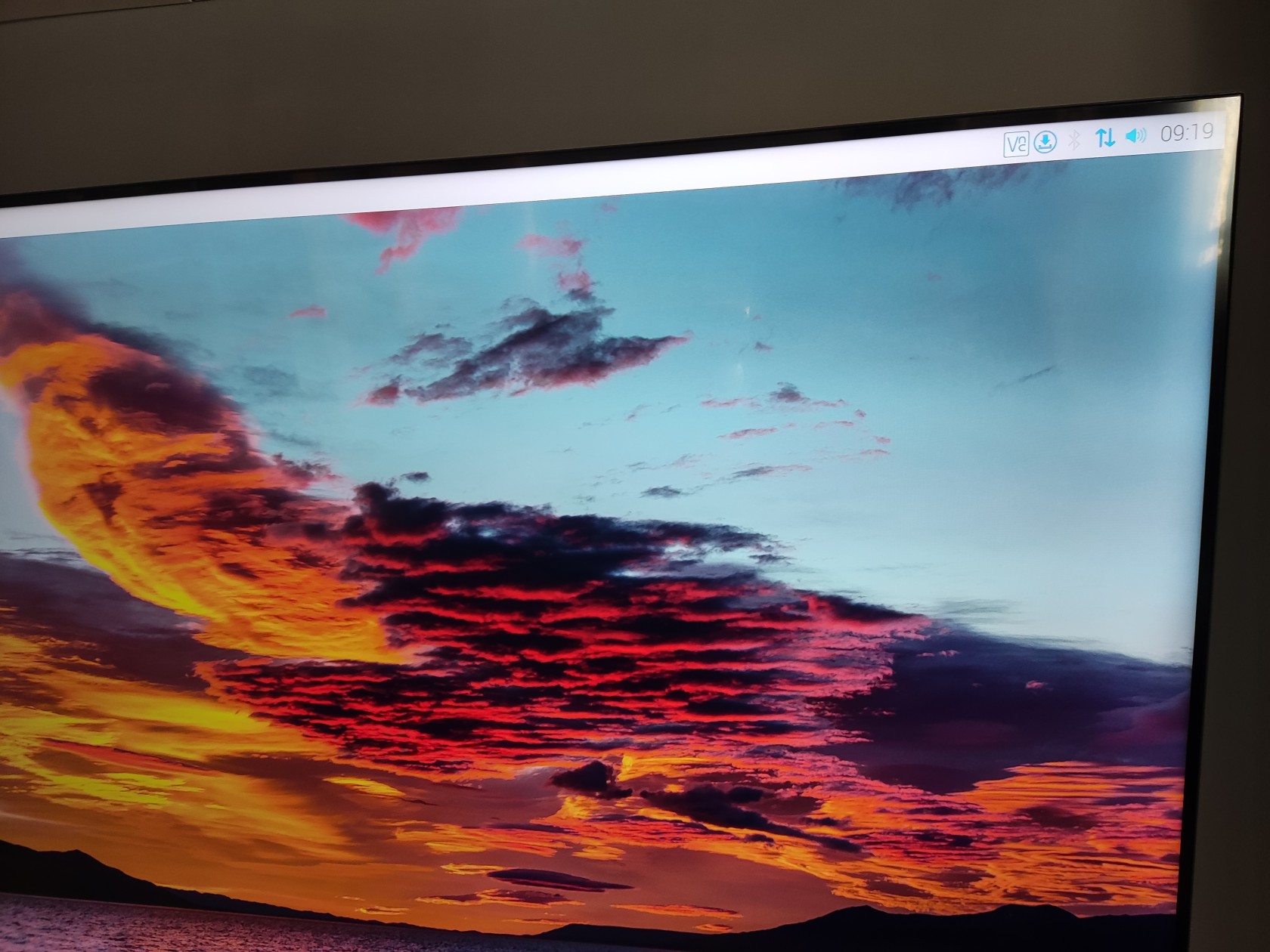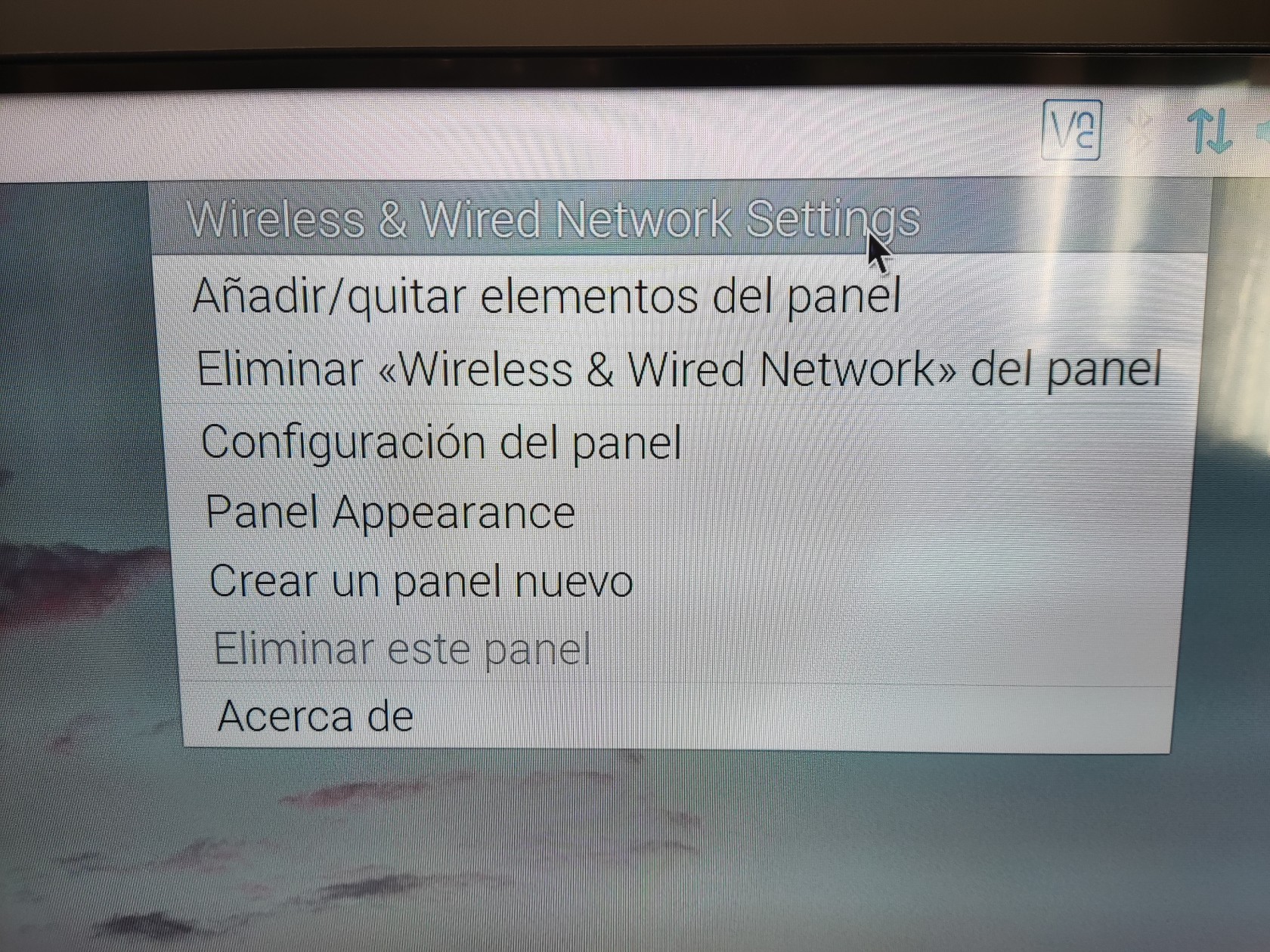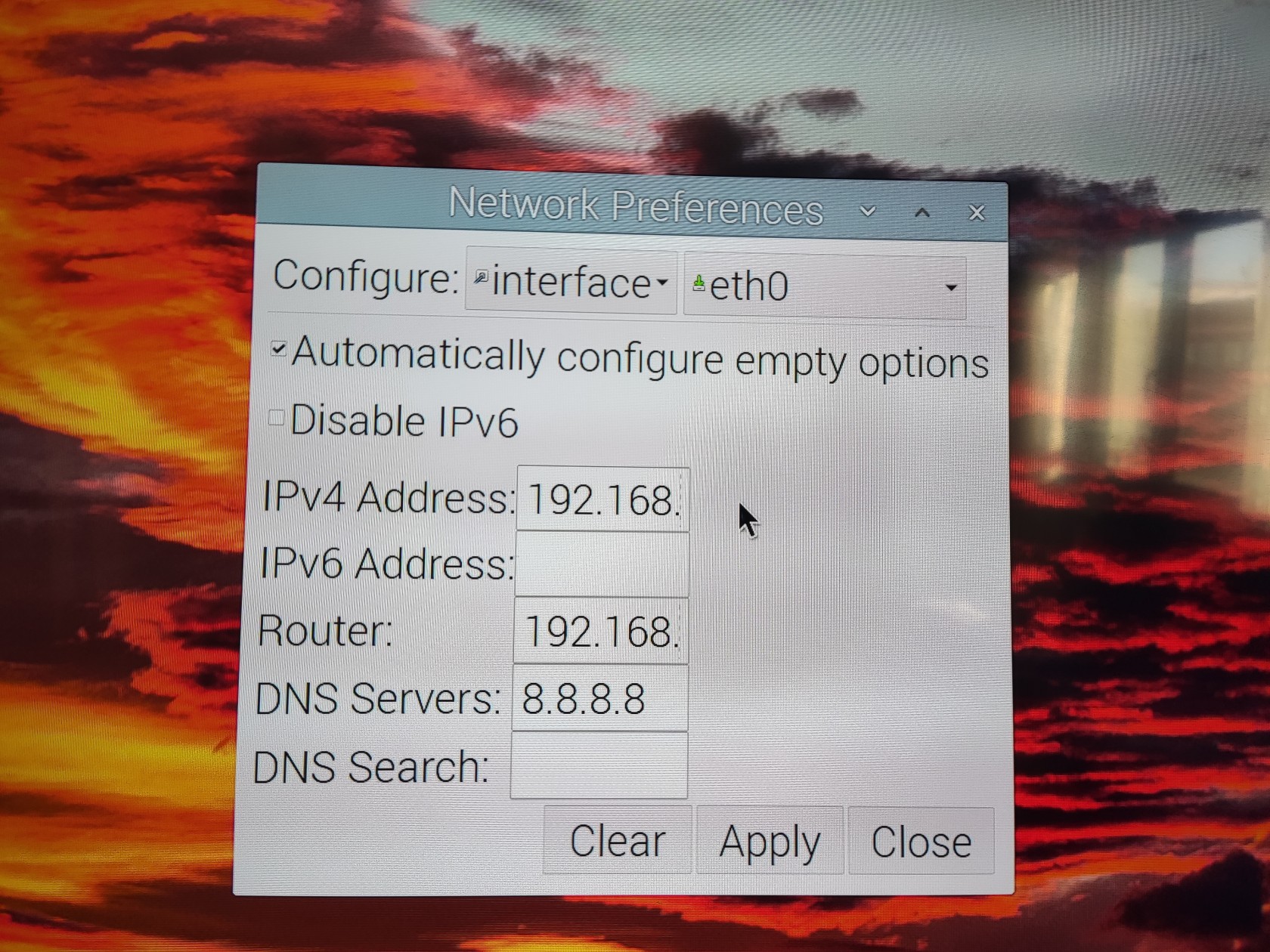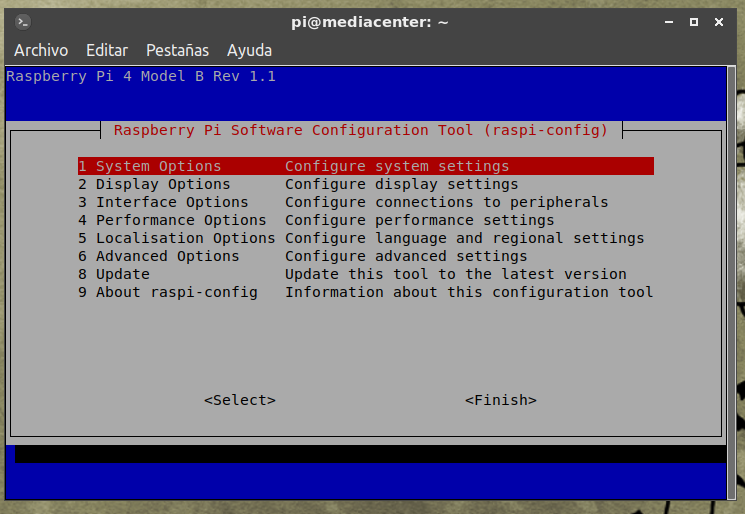5.1 Establece IP fija a tu Raspberry Pi
Puede resultar interesante que vuestra Raspberry Pi tenga una IP fija dentro de vuestra red en lugar de una variable. Por ello vamos a ver como hacerlo desde la interface gráfica y desde la terminal.
Desde la interface gráfica
Si has instalado raspbian con interface gráfica puedes configrar una IP fija siguiendo los siguientes pasos:
Elaboración propia
Como vemos en la primera imagen hacemos click derecho encima del símbolo de la red y en la pantalla que se abre elegimos la opción Wireless & wired network settings lo que nos dará acceso a una pantalla como la que vemos en último lugar. En esta pantalla deberemos de elegir arriba la interface sobre la que queremos establecer los valores de configuración, en mi caso, al querer establecer esta configuración para la interface cableada elegiré eth0 pero si queréis establecer IP fija para vuestra wireless deberéis de elegir wlan0. A continuación establezco la IP que quiero utilizar en IPv4 Address, en mi caso 192.168.0.201, en Router establezco la IP de mi router, en mi caso 192.168.0.1 y en DNS establezco la IP de quién quiero que actúe como DNS, en mi caso 8.8.8.8 que se trata de un DNS de Google pero lo habitual es establecer también la IP del router o del servicio PI-Hole que hemos configurado con anterioridad y así nos haga de filtro publicitario y de rastreo.
Desde el terminal
Para configurar este parámetro desde el terminal deberás ejecutar el comando sudo raspi-config lo que te dará acceso a una interface en la que podrás establecer este valor:
Elaboración propia
Tras ejecutar el comando accederemos a una pantalla como la siguiente:
Elaboración propia
Para moverte por esta pantalla deberás hacer uso de las flechas del techado, del tabulador, de la tecla escape y de la tecla enter.
En las siguientes capturas voy a simular el hacerlo para mi interface wireless así que elijo la opción 1 System Options y a continuación S1 Wireless LAN. Lo que me presenta una pantalla para introducir el nombre de la red WIFI de mi casa y a continuación otra en la que introducir la contraseña de la WIFI.